【Excel・エクセル】行や列、シートを隠す!非表示にする方法

ここは確認用のデータだから、普段は隠しておきたいな。

それなら、非表示にするといいよ。
- 非表示にするには、行or列を選んで「右クリック」→「非表示」
- 再表示するには、隠れた行or列を含めた行or列を選んで「右クリック」→「再表示」
- シートの非表示は、シート名で「右クリック」→「非表示」
非表示の練習ファイルダウンロード

一緒にやってみませんか?
【Excel・エクセル】データを隠す?非表示とは
例えば、プレゼンテーションの一部に、下図のようなエクセルデータを使うとき。
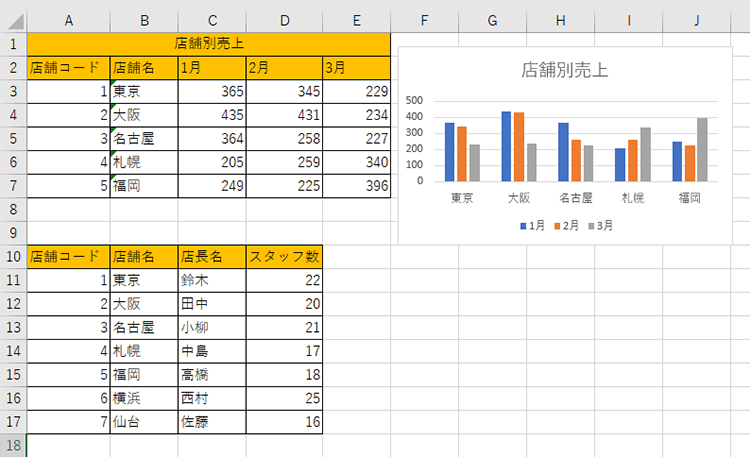
下の表はただ、上の表の店舗名を探すためだけにコピペした表なので、プレゼンテーションでは必要ありません。
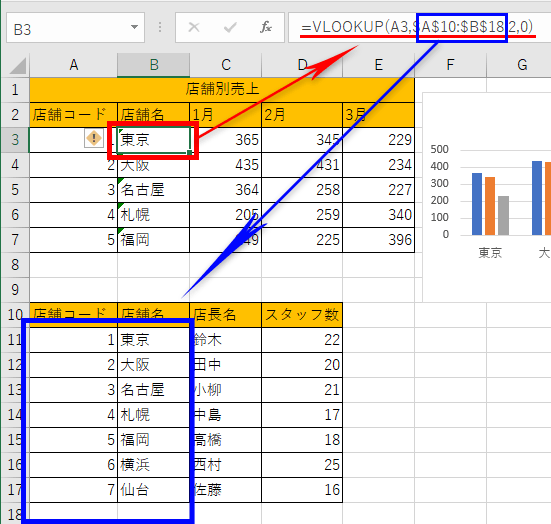
でも消しちゃうと関数がエラーになってしまうので、残しておかないといけません。
そこで、下の表を隠して、見えなくしてしまいましょう!
【Excel・エクセル】行や列を非表示にする方法
非表示にするには、まず非表示にしたい行または列を選択します。

非表示は行単位、列単位でしかできないんよ。

セル範囲では隠せないんだね。
今回は、10行目から17行目までを非表示にしたいと思います。
ステップ1
10行目から17行目までをドラッグして選択してください。
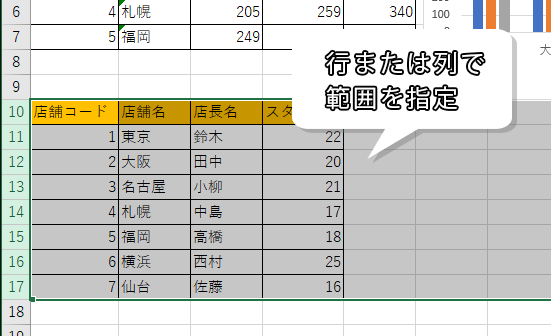

列番号10ってところでクリックして、17までドラッグするんよ。
ステップ2
選択できたら、「右クリック」→「非表示」を選びます。

完成!
これで非表示になりました!
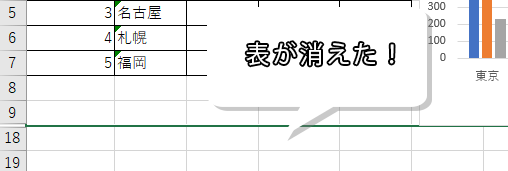
行番号を見てみると、9の次が18になっています。
10行目から17行目は消えたわけではなく、隠れているだけというのが分かりますね。

もちろん列を選択すると、列も非表示にできるよ。
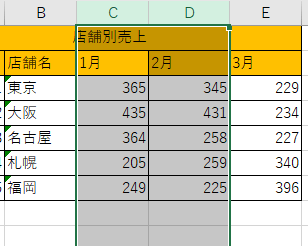
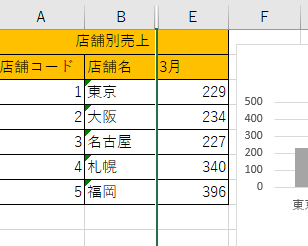
非表示のショートカットキー
行や列の非表示のショートカットキーもあります。
ズバリ、非表示にしたい行または列を選んで、「Ctrlキー」+「9キー」です。
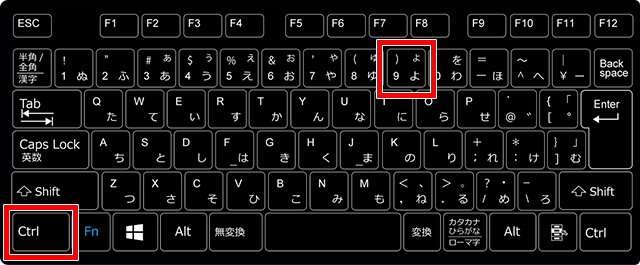

「9」はテンキーじゃなくて、ひらがなの「よ」が書いてあるキーだよ。
非表示になったデータはどうなる?
ちなみに、非表示はあくまで見えないように隠しているだけ。
なので、数式で参照しているセルを非表示にしても、問題はありません。
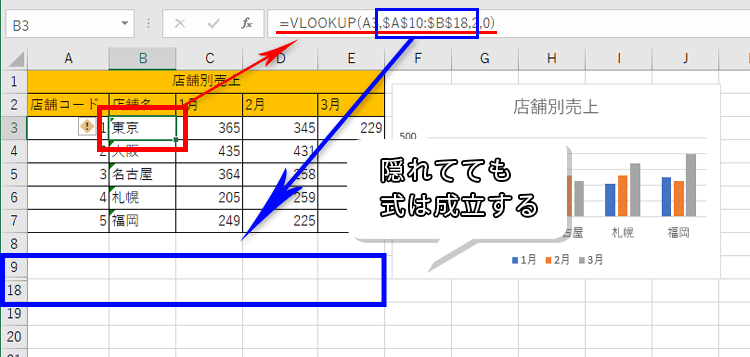
しかし、グラフで参照しているデータが非表示になると、グラフのデータも隠れてしまいます。
例題のD列(2月)を非表示にすると、2月のグラフが消えてしましました。
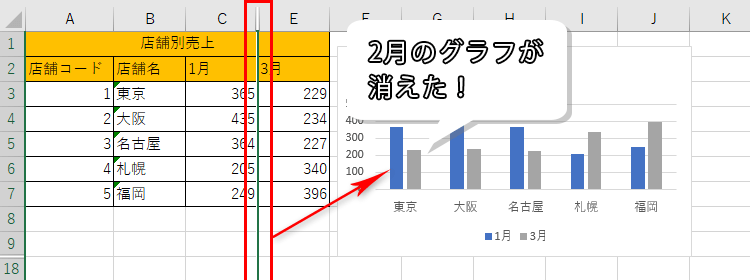
非表示にするときは、グラフが参照していないか注意してくださいね。
【Excel・エクセル】シートを非表示にする方法
行やセルだけじゃなく、シートも非表示にできちゃいます。
ステップ1
やり方は簡単で、隠したいシート名で「右クリック」→「非表示」を選ぶだけ!
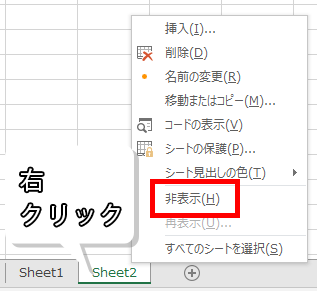
完成!

わ、シートを非表示にしたら、跡形もなく消えた!
そう、行や列を非表示にしても、行番号、列番号から非表示になっているかの判断ができましたが、シートを非表示にすると、全く分からなくなっちゃいます。
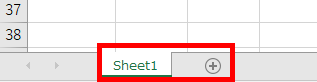
そのままシートがあったことさえ忘れてしまう、なんてこともよくあるので、お気を付けください!
【Excel・エクセル】非表示を解除、再表示する方法
非表示は隠しているだけなので、もちろん解除して再び表示できます。
行や列を再表示する方法
ステップ1
隠したセルを表示するにはまず、非表示になっている行や列を囲むように行、または列選択します。
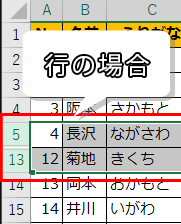

ステップ2
選択できたら「右クリック」→「再表示」をクリックしてください。
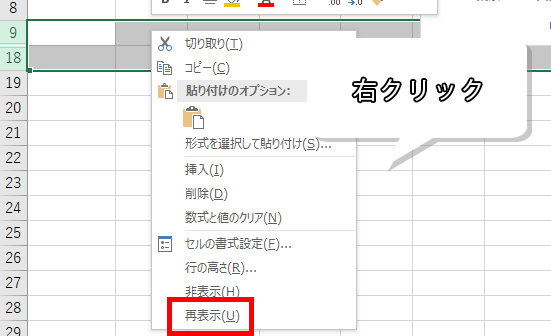
完了!
すると、隠れていた行が再表示されました!
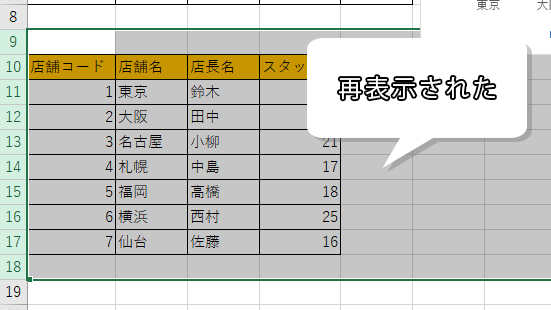
シートを再表示する方法
ステップ1
隠したシートを再表示させるには、どれでもいいのでシート名を「右クリック」→「再表示」を選べばOKです。
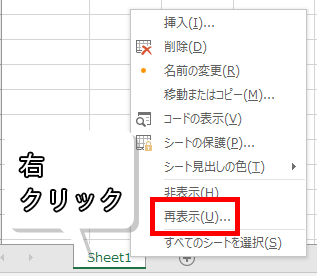
ステップ2
すると、非表示になっているシートの一覧が出てきました。
いくつか非表示のシートがある場合は、ここにすべて表示されます。
表示したいシート名をクリックして、「OK」をクリックしてください。
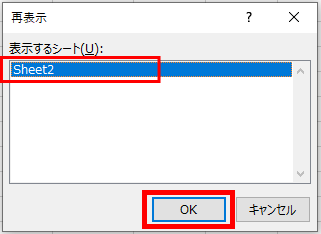
完了!
無事、非表示になっていたシートが再表示されました!
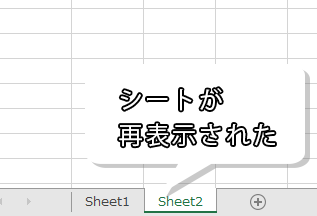

ちなみに表示のシートがない場合は、右クリックしても「再表示」がないよ。
【Excel・エクセル】フィルターを使って非表示にする
非表示と似たような機能に、フィルターがあります。
フィルターを使うと、条件を指定して、必要な行以外をすべて非表示にしてくれます。

フィルターについてはこっちで詳しくお話しするね。
これで表示させておく必要のないデータを非表示にして、すっきりしたファイルにできますね!
それでは、お疲れさまでした!
- 非表示にするには、行or列を選んで「右クリック」→「非表示」
- 再表示するには、隠れた行or列を含めた行or列を選んで「右クリック」→「再表示」
- シートの非表示は、シート名で「右クリック」→「非表示」







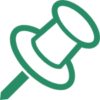












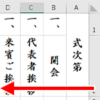

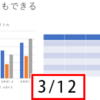








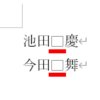





ディスカッション
コメント一覧
まだ、コメントがありません